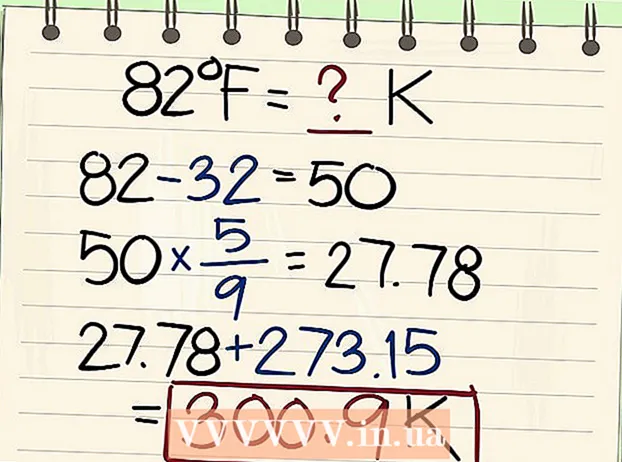Autora:
Robert Simon
Data De La Creació:
17 Juny 2021
Data D’Actualització:
1 Juliol 2024
![iOS Evolution [2007-2022]](https://i.ytimg.com/vi/WjWxsEDk7B8/hqdefault.jpg)
Content
En aquest article s’explica com transferir la biblioteca de música d’iTunes d’un ordinador a un altre. A més, també podeu utilitzar la funció Compartir a casa si tots dos equips estan connectats a la mateixa xarxa sense fil i publicen introduïu el mateix compte d'Apple
Passos
Mètode 1 de 2: utilitzeu un disc dur extern
- Assegureu-vos que teniu iTunes instal·lat a l’altre equip. Per exemple, si transferiu la biblioteca des de l'ordinador de casa a un ordinador nou, haureu d'instal·lar l'iTunes a l'ordinador abans de continuar.
- Obriu iTunes. Seguiu aquest pas a l'ordinador de casa per canviar de biblioteca.
- Feu clic a Dossier (Dossier). Això es troba a la part superior esquerra de la pantalla (Mac) o a la part superior esquerra de la finestra d'iTunes (Windows).
- Trieu Thư viện (Biblioteca). Aquest element es troba a la part inferior del menú desplegable Dossier.
- Feu clic a Organitza la biblioteca ... (Organització de la biblioteca). Apareix l'element del menú.
- Seleccioneu el quadre "Consolidar fitxers". Apareix l’element situat a sobre de la finestra Organitza la biblioteca.
- Feu clic a D'acord. El botó es troba a la part inferior de la finestra. Aquest pas començarà a copiar la música de l'ordinador a la carpeta iTunes Media.
- En un ordinador Mac, és possible que se us demani que introduïu la vostra contrasenya d'identificador d'Apple abans de continuar.
- Això pot trigar uns minuts.
- Connecteu el disc dur extern a l'ordinador. Connecteu el cable USB al port USB de l'ordinador.
- Si utilitzeu un ordinador Mac, necessiteu un adaptador USB-C a USB-3.0 per connectar el disc dur a l'ordinador.
- Copieu la carpeta iTunes. Aquest procés serà diferent segons l'ordinador:
- Mac Obriu Finder, feu clic al disc dur del Mac a l'extrem superior esquerre, feu doble clic a la carpeta Música, feu clic a carpeta iTunes, feu clic a Edita (Edita) i feu clic a Copia (Còpia).
- Windows - Inici obert

, feu clic a Explorador de fitxers
, feu clic a carpeta Música a l'esquerra (primer heu de fer doble clic Aquest PC aquí), feu clic a la carpeta iTunes, Premeu Ctrl i C mateix temps.
- Obriu el disc dur extern. Feu clic al nom del disc dur extern a l'esquerra del Finder (Mac) o de l'Explorador de fitxers (Windows).
- Copieu la carpeta iTunes al disc dur. Feu clic a Edita i feu clic a Enganxa (Enganxa) (per a Mac) o premeu la tecla Ctrl i V al mateix temps (per a Windows).
- Espereu que la carpeta iTunes acabi de copiar-se. Això pot trigar entre uns minuts i unes poques hores en funció de la mida de la biblioteca.
- Desconnecteu el disc dur extern. Fer això:
- Mac Feu clic a la icona ⏏ Expulsa a la dreta del nom del disc dur a la finestra del Finder i desendolleu el cable del disc dur de l'ordinador.
- Windows Feu clic al disc dur amb la icona de tick a l'extrem inferior dret de la pantalla (primer heu de fer clic a ^ aquí) i, a continuació, feu clic a opcions Expulsar i desconnecteu la unitat de l'ordinador.
- Connecteu la unitat externa a l'ordinador nou.
- Obriu la unitat externa. Fer això:
- Mac Obriu Finder i, a continuació, feu clic al nom del disc dur extern a la part esquerra de la finestra del Finder.
- Windows - Obriu Inici, feu clic a la icona Explorador de fitxersi feu clic al nom del disc dur extern a la part esquerra de la finestra de l'Explorador.
- Copia la carpeta iTunes. Feu clic a la carpeta i, a continuació, feu clic a Edita I després d’això Copia (Mac) o premeu Ctrl+C (Windows).
- Accediu a la carpeta iTunes del vostre nou equip. Fer això:
- Mac Feu clic al disc dur del Mac a l'extrem superior esquerre del Finder i feu doble clic a la carpeta Músicai cerqueu el directori iTunes.
- Windows Feu clic a la carpeta Música a la part esquerra de la finestra Explorador de fitxers i, a continuació, cerqueu la carpeta iTunes.
- Suprimiu la carpeta iTunes. Feu clic a la carpeta i, a continuació, feu clic a Edita i feu clic a Mou a la paperera (Mac) o premeu Suprimeix (Windows).
- Si el nou equip té fitxers de música, en suprimir la carpeta iTunes també se suprimirà el fitxer de música. Si voleu conservar el fitxer de música, heu de copiar la carpeta iTunes de l'ordinador nou, enganxar-la en un altre lloc (per exemple, a l'escriptori) i suprimir-la de la carpeta Músicai, a continuació, torneu a la carpeta iTunes del disc dur extern i torneu a copiar.
- Enganxeu la carpeta iTunes copiada a la carpeta Música. Feu clic a Edita I després d’això Enganxa (Mac) o premeu Ctrl+V (Windows). La carpeta iTunes de la unitat externa començarà a copiar-se a la carpeta Música.
- Això pot trigar entre uns quants minuts i unes quantes hores en funció de la mida de la vostra biblioteca d'iTunes.
- Obriu iTunes després que la carpeta hagi acabat de copiar-se. La música apareixerà a la biblioteca d'iTunes. publicitat
Mètode 2 de 2: utilitzeu l'ús compartit de casa
- Completa el requisit requerit per compartir la casa. Per utilitzar l’ús compartit de casa entre dos equips, heu d’instal·lar l’iTunes a les dues màquines, han de ser a la mateixa xarxa (per cable o Wi-Fi) i tenir l’identificador d’Apple associat al vostre compte d’iTunes.
- Obriu l'iTunes a l'ordinador de casa i en un ordinador nou. Assegureu-vos que l’iTunes estigui completament obert i actualitzat abans de continuar.
- Si l'iTunes de l'ordinador no s'ha actualitzat, veureu una finestra amb una nova versió d'iTunes disponible. Feu clic al botó Descarregueu l'iTunes (Descarregueu iTunes) a la finestra que apareix i, a continuació, espereu que s'instal·li l'actualització i reinicieu l'ordinador quan se us demani.
- Activeu l'opció Compartir casa des del vostre equip nou. Feu clic a Dossier, tria Compartir casa al menú desplegable, feu clic a Activeu l'opció per compartir a casai introduïu la contrasenya de l'identificador d'Apple quan se us demani.
- Activeu l'opció Compartir casa des de l'ordinador de casa. Realitzareu aquest pas seguint el mateix mètode per habilitar l'ús compartit de casa al vostre nou equip.
- Si activeu l'opció Compartir casa a l'ordinador al qual moveu la biblioteca al davant, s'evitaran menys errors que en seqüència inversa.
- Feu clic al marc Música en un ordinador nou. La icona de la nota es troba a l'extrem superior esquerre de la finestra d'iTunes.
- Feu clic al nom de la biblioteca de l'ordinador de casa. L'element es troba a la part inferior del menú desplegable sota el marc Música. A continuació, apareixerà la biblioteca d’ordinadors domèstics.
- Seleccioneu la música que vulgueu transferir. Feu clic a la cançó i premeu ⌘ Ordre+A per seleccionar totes les cançons de la biblioteca. També podeu seleccionar cançons individuals mantenint premuda la tecla ⌘ Ordre i feu clic a cada publicació.
- Mou cançons a la nova biblioteca d'ordinadors. Feu clic i arrossegueu la cançó seleccionada a la pestanya "Música" del costat esquerre de la finestra i, a continuació, deixeu-la anar. Aquest pas començarà a transferir la cançó seleccionada a la carpeta iTunes del nou equip.
- Si arrossegueu una cançó seleccionada, arrossegueu altres cançons seleccionades.